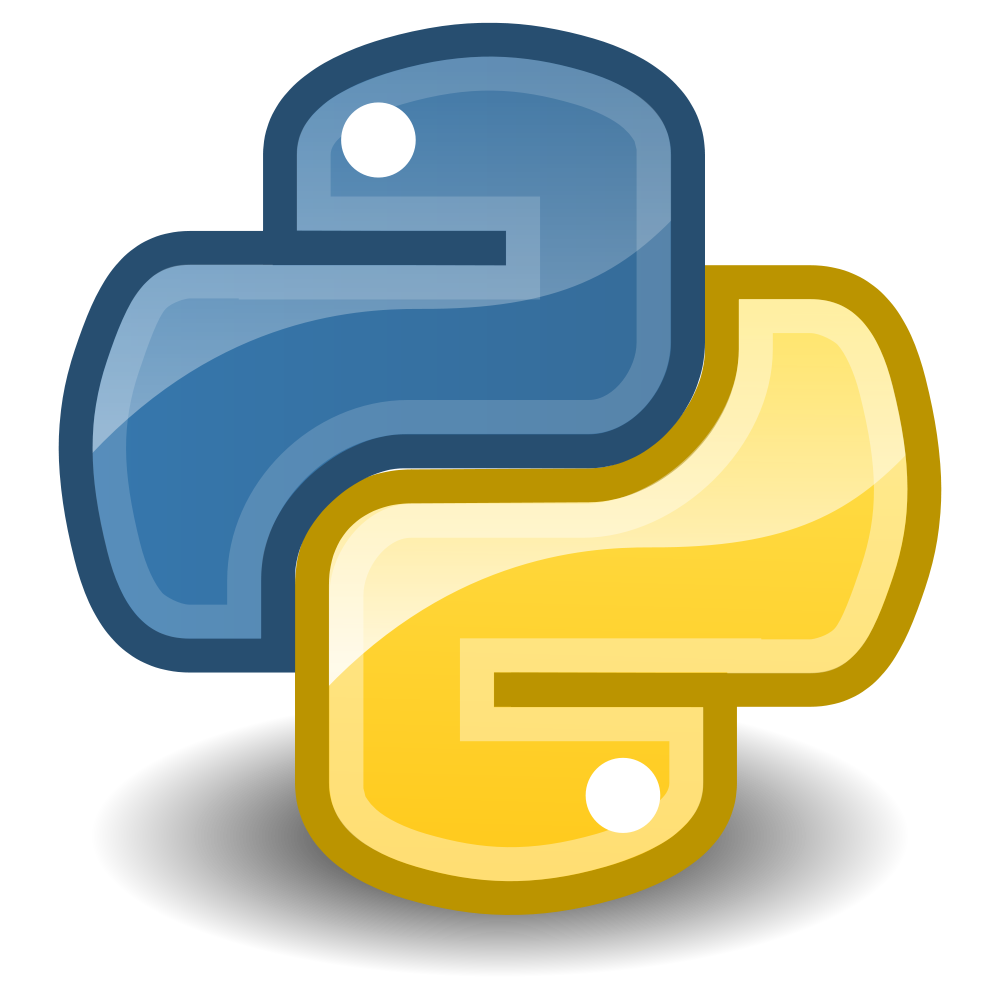- شنبه ۲۳ مرداد ۹۵
- ۱۵:۰۲
نصب و راه اندازی محیط برنامه نویسی Python
پایتون را می توان بر روی طیف وسیعی از محیط ها همچون Linux، X Mac OS اجرا کرد. ابتدا بایستی به نحوه ی نصب محیط برنامه نویسی این زبان بپردازیم.
نصب محیط محلی برنامه نویسی
برای اینکه پی ببریم آیا محیط پایتون نصب شده و اگر نصب شده کدام ویرایش آن قابل استفاده می باشد، terminal window باز کرده و واژه ی "python" را وارد کنید:
Unix (Solaris, Linux, FreeBSD, AIX, HP/UX, SunOS, IRIX, etc.)
Win 9x/NT/2000
Macintosh (Intel, PPC, 68K)
OS/2
DOS (multiple versions)
PalmOS
Nokia mobile phones
Windows CE
Acorn/RISC OS
BeOS
Amiga
VMS/OpenVMS
QNX
VxWorks
Psion
پایتون همچنین به ماشین های مجازی Java و .NET منتقل شده است.
دریافت Python
جهت دسترسی به بروز ترین کد منبع پایتون، کدهای binary ، مستندسازی، اخبار آن می توانید به وب سایت رسمی به آدرس http://www.python.org/ مراجعه نمایید.
می توانید مستندسازی پایتون را از سایت زیر دریافت کنید. مستند سازی آن در تمامی فرمت های موجود، اعم از HTML، PDF و PostScript قابل دسترسی می باشد.
نصب python
پایتون ویژه ی طیف گسترده ای از محیط ها (platform) ارائه و توزیع شده. کافی است کد باینری سازگار با محیط خود را بارگیری کرده و آن را نصب کنید.
در صورت فراهم نبودن کد باینری پایتون قابل اجرا بر روی محیط خود، لازم است با استفاده از کامپایلر C، کد منبع را خود به صورت دستی ترجمه و به زبان ماشین برگردانید. ترجمه ی کد منبع در خصوص انتخاب امکانات مورد نیاز در برنامه ی کاربردی، انعطاف پذیری بیشتری را ارائه می دهد.
در زیر به نحوه ی نصب پایتون بر روی محیط های گوناگون خواهیم پرداخت:
جهت نصب پایتون بر روی ماشینی که سیستم عامل آن Unix/Linux است، می بایست گام های زیر را دنبال کنید:
1. مرورگر دلخواه را راه اندازی کرده و به آدرس http://www.python.org/download/ مراجعه نمایید.
2. لینکی که کد منبع برای Unix/Linux را به صورت zip شده ارائه می دهد، دنبال کنید.
3. فایل های مربوطه را بارگیری کرده، سپس از حالت فشرده استخراج نمایید.
4. برای تنظیم سفارشی برخی از گزینه ها، فایل Modules/Setup را ویرایش کنید.
5. اسکریپت ./configure را اجرا کنید.
6. حال نصب را انجام دهید.
در پایان، پایتون در مسیر پیش فرض /usr/local/bin نصب شده و کتابخانه های آن نیز در صورتی که نسخه ی مورد استفاده ی پایتون XX باشد، در مسیر /usr/local/lib/pythonXX جای می گیرد.
جهت نصب پایتون بر روی سیستم عامل ویندوز، مراحل زیر را دنبال کنید:
1. مرورگر را باز کرده و به آدرس http://www.python.org/download/ پیمایش کنید.
2. لینکی که فایل نصبی پایتون سازگار با ویندوز پایتون را ارائه می دهد (فایل Windows installer python-XYZ.msi) را دنبال کنید. نسخه ای که بایستی نصب کنید XYZ می باشد.
3. برای اینکه ویندوز بتواند از این فایل استفاده کند، می بایست Microsoft Installer 2.0 بر روی آن نصب شده و پشتیبانی شود. کافی است فایل installer را بر روی ماشین نصب کرده و آن را اجرا کنید تا مطمئن شوید رایانه ی شما از MSI پشتیبانی می کند.
4. فایل دانلود شده را اجرا کنید. راهنمای نصب (install wizard) پایتون نمایش داده می شود. کافی است تنظیمات پیش فرض را پذیرفته و صبر کنید تا فرایند نصب به پایان برسد.
تنظیم مسیر
برنامه ها و دیگر فایل اجرایی می توانند در پوشه های مختلفی قرار داشته باشند. سیستم عامل جهت سهولت در دسترسی به این فایل ها یک مسیر جستجو ارائه نموده که فهرست پوشه های حاوی فایل های اجرایی پایتون را نمایش می دهد.
مسیر در یک متغیر محیطی (Environment variable مجموعهای از مقادیر نامگذاری شده هستند که می توانند نحوه رفتار کردن فرایند های در حال اجرا را تغییر داده و بر روی آنها اثر بگذارند.) ذخیره می شود. این متغیر محیطی یک رشته ی نام گذاری شده است که توسط سیستم عامل نگهداری می شود. متغیر نام برده دربردارنده ی اطلاعاتی است که در دسترس command shell (یک برنامه ی مجزا و مستقل که ارتباط مستقیم بین کاربر و سیستم عامل را فراهم می نماید) و سایر برنامه ها می باشد.
متغیر path در سیستم عامل Unix ، PATH و در ویندوز Path نام گذاری می شود(Unix حساس به کوچک و بزرگی حروف است و ویندوز نیست).
در سیستم عامل Mac تمامی جزئیات مربوط به مسیر قرار گیری فایل ها توسط installer مدیریت می شود. به منظور فراخوانی مفسر (interpreter) پایتون از هر پوشه ای، می بایست پوشه ی Python را به مسیر خود اضافه کنید.
تنظیم مسیر در محیط Unix/Linux
به منظور افزودن پوشه ی پایتون به مسیر مورد نظر برای یک session در Unix، گام های زیر را دنبال می کنیم:
1. در csh shell: عبارت setenv PATH "$PATH:/usr/local/bin/python" را وارد کرده و کلید Enter فشار دهید.
2. در bash shell (Linux): عبارت export PATH="$PATH:/usr/local/bin/python" را وارد نموده و Enter را فشار دهید.
3. در sh یا ksh shell : عبارت PATH="$PATH:/usr/local/bin/python" را وارد کرده، سپس Enter را بزنید.
نکته: /usr/local/bin/python در واقع مسیر قرار گیری پوشه ی پایتون می باشد.
تنظیم مسیردر سیستم عامل ویندوز
جهت افزودن پوشه ی پایتون به مسیر مورد نظر برای یک session در محیط ویندوز، مراحل زیر را دنبال کنید:
1. در خط فرمان (command prompt): عبارت path %path%;C:\Python را تایپ کرده و Enter را فشار دهید.
نکته: C:\Python مسیر قرارگیری پوشه ی پایتون می باشد.
متغیرهای محیطی پایتون (environment variable)
متغیرهای محیطی که توسط پایتون شناخته و پشتیبانی می شود، به شرح زیر می باشد:
|
متغیر |
شرح |
|
PYTHONPATH |
نقشی مشابه نقش ای که PATH ایفا می کند را بازی می کند. این متغیر به مفسر پایتون اطلاع می دهد کجا می تواند فایل های ماژول وارد شده به یک برنامه را پیدا کرده و به آن ها دسترسی داشته باشد. متغیر ذکر شده بایستی پوشه ی دربردارنده ی کتابخانه ی منبع (source library directory) پایتون و همچنین پوشه های حاوی کد منبع/سورس کد پایتون را شامل شود. PYTHONPATH گاهی توسط installer پایتون از پیش تنظیم شده است. |
|
PYTHONSTARTUP |
دربردارنده ی مسیر فایل آغاز سازی (initialization) است که آن فایل حاوی کد منبع پایتون می باشد.این متغیر هر بار که مفسر را راه اندازی می کنید، اجرا می شود. PYTHONSTARTUP درسیستم عامل Unix، بدین نام می باشد: .pythonrc.py و دربرگیرنده ی دستوراتی است که برنامه های کاربردی (utilities) را بارگذاری کرده یا متغیر PYTHONPATH را modify می کنند. |
|
PYTHONCASEOK |
باPYTHONCASEOK در محیط ویندوز می توان به پایتون دستور داد که اولین نمونه یا مورد منطبق غیر حساس به کوچک و بزرگی حروف در یک دستور import را پیدا کند. با تنظیم این متغیر بر روی هر مقداری می توان آن را فعال ساخت. |
|
PYTHONHOME |
این متغیر یک جایگزین برای module search path (مسیر جستجو ماژول) می باشد. متغیر مزبور معمولا در پوشه های PYTHONSTARTUP یا PYTHONPATH گنجانده می شود تا بدین وسیله پروسه ی عوض کردن کتابخانه های ماژول آسان گردد. |
راه اندازی پایتون
پایتون را می توان به سه روش زیر راه اندازی کرد:
1. مفسر تعاملی (Interactive Interpreter): پایتون را می توان از طریق Unix، Dos یا هر سیستم دیگری که مفسر خط فرمان (command-line interprator) یا shell window فراهم می نماید، اجرا و راه اندازی کرد.
واژه ی پایتون را در خط فرمان وارد کنید.
حال می توانید در مفسر تعاملی شروع به کدنویسی کنید.
$python # Unix/Linux
or
python% # Unix/Linux
or
C:>python # Windows/DOS
در جدول زیر تمامی دستورات و گزینه های قابل استفاده ی خط فرمان را مشاهده می کنید:
|
دستور |
شرح |
|
-d |
خروجی را به صورت debug ارائه می دهد. |
|
-O |
bytecode بهینه سازی شده ایجاد می کند (خروجی آن فایل هایی است که دارای پسوند .pyo می باشد). |
|
-S |
از دستور import site برای جستجوی مسیر پایتون هنگام شروع استفاده نکنید. |
|
-v |
خروجی طولانی (گزارشات trace با جزئیات درباره ی دستورات import) |
|
-X |
استثناهای مبتنی بر کلاس توکار را غیرفعال می کند(فقط بایستی رشته استفاده کنید)؛ از ویرایش 1.6 به بعد منسوخ شد. |
|
-c cmd |
اسکریپت ارسالی را به صورت رشته ی cmd اجرا می کند. |
|
file |
اسکریپت پایتون را از یک فایل مشخص اجرامی کند. |
2. اجرای اسکریپت پایتون از خط فرمان (command-line): یک اسکریپت پایتون را می توان در خط فرمان با فراخوانی مفسر برای برنامه ی خود اجرا کرد:
$python script.py # Unix/Linux
or
python% script.py # Unix/Linux
or
C:>python script.py # Windows/DOS
نکته: مطمئن شوید permission mode فایل به شما اجازه ی اجرای فایل را می دهد.
3. با بهره گیری از محیط برنامه نویسی یکپارچه (IDE): می توانید پایتون را در یک محیط رابط گرافیکی کاربری (GUI) نیز اجرا کنید، البته اگر یک برنامه ی. مثال:
#!/usr/bin/python
total = 0; # This is global variable.
# Function definition is here
def sum( arg1, arg2 ):
# Add both the parameters and return them."
total = arg1 + arg2; # Here total is local variable.
print "Inside the function local total : ", total
return total;
# Now you can call sum function
sum( 10, 20 );
print "Outside the function global total : ", total
نوع داده ای Dictionary در پایتون
نوع داده ای dictionary در زبان همه منظوره ی پایتون شبیه به نوع جدول hash شده می باشد. آنها مانند associative arrays (آرایه های انجمنی) یا hash ها در perl هستند. دیکشنری ها می توانند هر نوعی از داده باشند، اما غالبا از نوع داده ی عددی یا رشته ای هستند. دیشکنری ها با کروشه یا کاراکتر {} تعریف می شوند و جهت دسترسی به مقادیر آن بایستی از آکولاد یا عملگر [] کمک گرفت.
در واقع دیکشنری مجموعهای از جفت دادههای به هم مرتبط میباشد.
در dictionary هر اسم یا کلید توسط تفکیک گر نقطه ویرگول از مقدار خود جدا می شود، آیتم ها نیز با ویرگول از هم تفکیک شده، سپس کل dictionary داخل کروشه محصور می گردد.
در پایتون، یک dictionary می تواند کاملا تهی باشد و هیچ مقداری داخل کروشه ی آن قرار نگیرد، بدین صورت: {}.
در نوع داده ای dictionary، کلید ها اسم های منحصر بفرد هستند (در حالی که مقادیر منحصر بفرد نیستند). مقادیر dictionary می تواند از هر نوعی باشد، اما کلیدها بایستی از نوع داده های غیرقابل تغییر مانند tuple، list و عدد باشد.
دسترسی به مقادیر در dictionary
به منظور دسترسی به المان های یک dictionary، لازم است از عملگر [] و اسم (کلید) المان مورد نظر استفاده کرد:
#!/usr/bin/python
dict = {'Name': 'Zara', 'Age': 7, 'Class': 'First'};
print "dict['Name']: ", dict['Name']
print "dict['Age']: ", dict['Age']
خروجی:
dict['Name']: Zara
dict['Age']: 7
اگر سعی کنید به یک آیتم داده ای دیکشنری با کلیدی که عضو dictionary نیست دسترسی پیدا کنید، با خطا مواجه خواهید شد:
#!/usr/bin/python
dict = {'Name': 'Zara', 'Age': 7, 'Class': 'First'};
print "dict['Alice']: ", dict['Alice']
نتیجه ی زیر را بدست می دهد:
dict['Zara']:
Traceback (most recent call last):
File "test.py", line 4, in <module>
print "dict['Alice']: ", dict['Alice'];
KeyError: 'Alice'
بروز رسانی dictionary
برای بروز رسانی دیکشنری بایستی اسم المان را داخل آکولاد، در سمت چپ عملگر تخصیص تایپ کنید، سپس مقدار جدید را در سمت راست عملگر مزبور درج نمایید و یا جهت افزودن المان جدید کلید المان را در سمت چپ عملگر و مقدار را در سمت راست تایپ کنید:
#!/usr/bin/python
dict = {'Name': 'Zara', 'Age': 7, 'Class': 'First'};
dict['Age'] = 8; # update existing entry
dict['School'] = "DPS School"; # Add new entry
print "dict['Age']: ", dict['Age']
print "dict['School']: ", dict['School']
خروجی:
dict['Age']: 8
dict['School']: DPS School
حذف المان های dictionary
می توانید المان های یک dictionary را به صورت تکی پاک کنید یا تمامی محتویات آن را به صورت یکجا حذف نمایید. همچنین می توانید خود متغیر dictionary را به طور کلی و صریح حذف نمایید.
جهت حذف یک متغیر dictionary به صورت صریح، از دستور del استفاده می کنیم.
#!/usr/bin/python
dict = {'Name': 'Zara', 'Age': 7, 'Class': 'First'};
del dict['Name']; # remove entry with key 'Name'
dict.clear(); # remove all entries in dict
del dict ; # delete entire dictionary
print "dict['Age']: ", dict['Age']
print "dict['School']: ", dict['School']
نتیجه ی زیر را بدست می دهد. مشاهده می کنید که یک خطا رخ داده و آن مربوط به عدم وجود dictionary پس از اجرای دستور del dict می باشد.
dict['Age']:
Traceback (most recent call last):
File "test.py", line 8, in <module>
print "dict['Age']: ", dict['Age'];
TypeError: 'type' object is unsubscriptable
خصیصه ی کلیدهای dictionary
در خصوص مقادیر، در زبان پایتون هیچ محدودیتی وجود ندارد. این مقادیر می توانند هر نوع شی باشند، توسط کاربر تعریف شده یا هر شی معمولی دیگری که به طور متداول در پایتون مورد استفاده قرار می گیرد، باشند.
دو نکته ی بسیار مهم در رابطه با کلیدهای dictionary وجود دارد، که در زیر شرح داده شده:
1. به ازای هر کلید نمی توان بیش از یک entry یا مقدار داشت، بدین معنی که یک کلید نمی تواند به هیچ وجه تکراری باشد. در صورت تخصیص دو کلید به یک مقدار، معمولا دومی به عنوان کلید انتخاب می شود. مثال:
#!/usr/bin/python
dict = {'Name': 'Zara', 'Age': 7, 'Name': 'Manni'};
print "dict['Name']: ", dict['Name']
نتیجه:
dict['Name']: Manni
2. کلیدها بایستی تغییر ناپدیر باشند (پس از ایجاد تغییر نکنند)، بدین معنا که می توانید از رشته ها، اعداد یا tuple به عنوان کلید استفاده کنید، اما چیزی مانند [' key '] مجاز نیست. مثال:
#!/usr/bin/python
dict = {['Name']: 'Zara', 'Age': 7};
print "dict['Name']: ", dict['Name']
نتیجه ی زیر بدست می آید:
Traceback (most recent call last):
File "test.py", line 3, in <module>
dict = {['Name']: 'Zara', 'Age': 7};
TypeError: list objects are unhashable
توابع و متدهای توکار Dictionary
|
شماره ی متد |
تابع مورد نظر به همراه شرح عملکرد آن |
|
1 |
cmp(dict1, dict2) المان های دو متغیر dictionary را با هم مقایسه می کند. |
|
2 |
len(dict) طول یا تعداد کل آیتم های موجود در متغیر dictionary را برمی گرداند. |
|
3 |
str(dict) معادل رشته ای یک متغیر dictionary را برمی گرداند. در واقع یک دیکشنری را به رشته تبدیل می کند. |
|
4 |
type(variable) نوع متغیر ارسالی را بازمی گرداند. اگر متغیر پاس داده شده، dictionary بود در آن صورت، نوع را dictionary مشخص می کند. |
متدهای پایتون همراه با شرح آن ها را در جدول زیر مشاهده می کنید:
|
شماره ی متد |
شرح عملکرد متد |
|
1 |
کلیه ی المان های متغیر dictionary را حذف می کند. |
|
2 |
dict.copy() نسخه عینی (shallow copy) از متغیر dictionary بازمی گرداند. در فرایند shallow copying، B تمامی مقادیر فیلد (field value) A را کپی می کند. اگر مقدار فیلد یک آدرس حافظه باشد، تنها آدرس حافظه را دانلود می کند و اگر مقدار فیلد یک نوع اولیه (primitive type) باشد در آن صورت مقدار نوع اولیه را کپی می کند. |
|
3 |
dict.fromkeys() |